

管理番号:YMHRT-3849
本設定例は、以下の機種に対応しています。
対応機種: NVR500
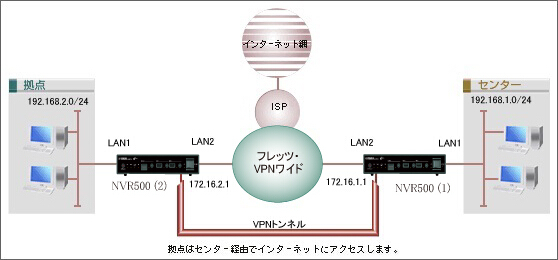
フレッツ・VPNワイドを利用して拠点、センター間を接続する設定例です。拠点は、センター経由でインターネットにアクセスします。
本設定例は、フレッツ・VPNワイドの端末型払い出しサービスでの設定例になります。
本設定例は、フレッツ・VPNワイドよりセンター側に 172.16.1.1、拠点側に 172.16.2.1 の固定IPアドレスが割り当てられる前提で説明します。
1.「詳細設定と情報」を選択します。
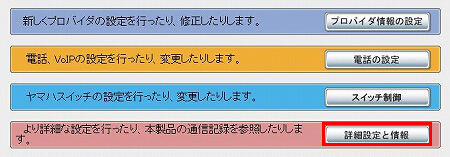
2. LANの設定(IPアドレス、DHCPサーバー)の行にある「設定」をクリックします。
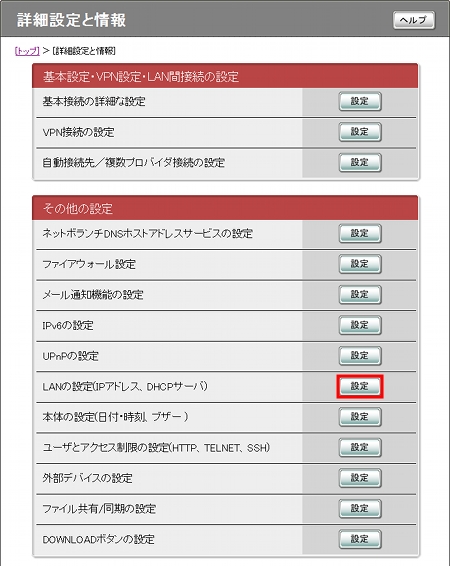
3. LANの設定をして、「設定の確定」をクリックします。
| LANポートのIPアドレス設定 > プライマリ・IPアドレス | 192.168.1.1 |
|---|---|
| DHCPサーバ機能 > 識別番号 | 1 |
| DHCPサーバ機能 > IPアドレス割り当て範囲 | 192.168.1.2~192.168.1.191 |
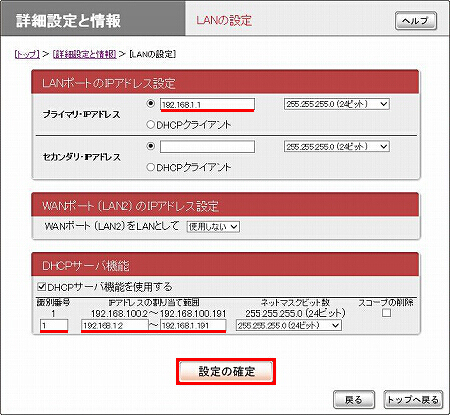
4. 内容を確認して「実行」をクリックします。
コンピュータのIPアドレスの再取得方法については、本製品の取扱説明書の「LAN内のパソコンのIPアドレスを変更する」を参照ください。
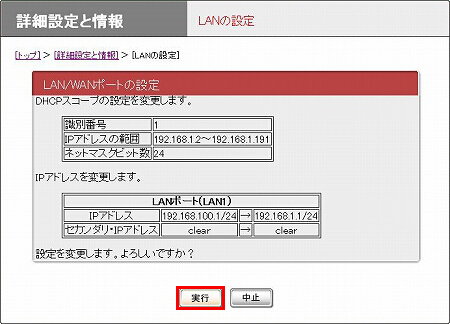
5.「新しいIPアドレスにhttpでアクセスする」をクリックします。トップページに戻ります。
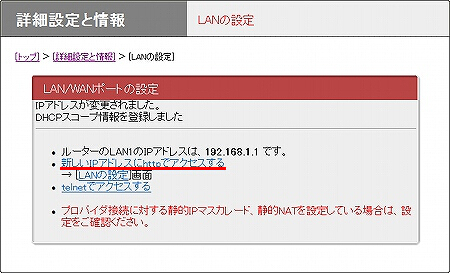
1.「プロバイダ情報の設定」を選択します。
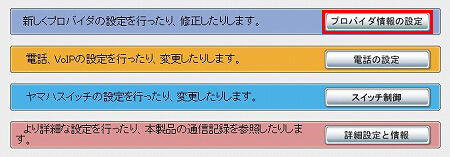
2. ブロードバンド回線自動判別の表示を確認して「次へ」をクリックします。
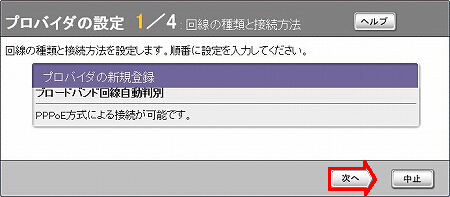
3.「PPPoEを用いる端末型ブロードバンド接続(フレッツ光ネクスト、Bフレッツなど)」を選択して「次へ」をクリックします。
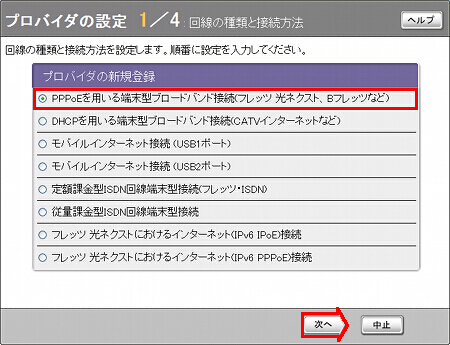
4. 契約しているプロバイダの情報を設定して「次へ」をクリックします。
| 設定名 | 任意の文字列 |
|---|---|
| ユーザID | ISPに接続するID |
| 接続パスワード | ISPに接続するパスワード |
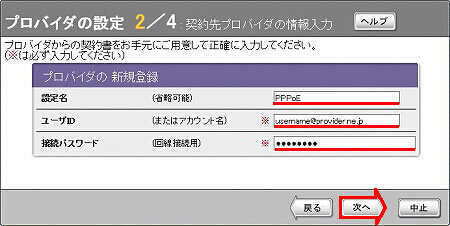
5. プロバイダとの契約内容にしたがいDNSの設定をして「次へ」をクリックします。
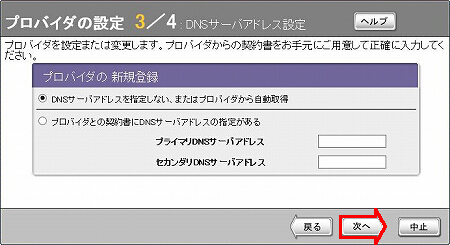
6. 内容を確認して「設定の確定」をクリックします。
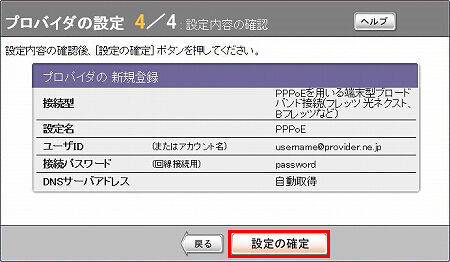
7.「接続」をクリックするとプロバイダに接続します。
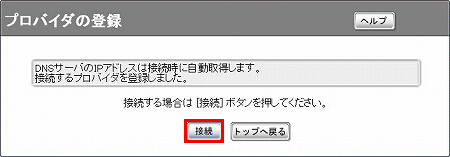
1.「詳細設定と情報」を選択します。
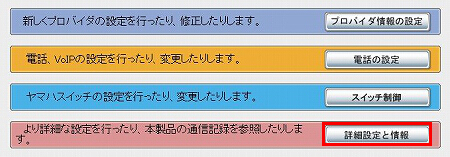
2. 基本接続の詳細な設定の行にある「設定」ボタンをクリックします。
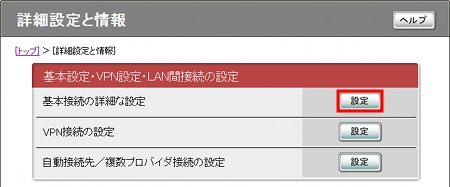
3. PP[02]の「追加」をクリックします。
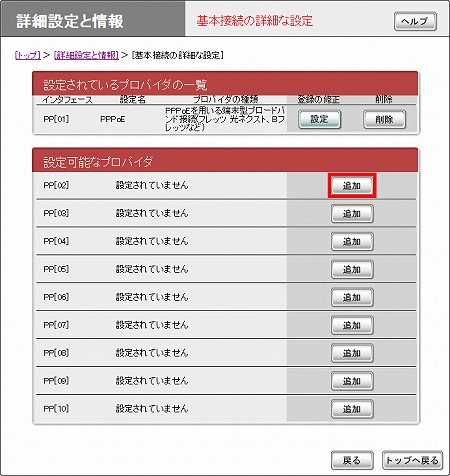
4.「PPPoEを用いる端末型ブロードバンド接続(フレッツ光ネクスト、Bフレッツなど)」を選択して「次へ」をクリックします。
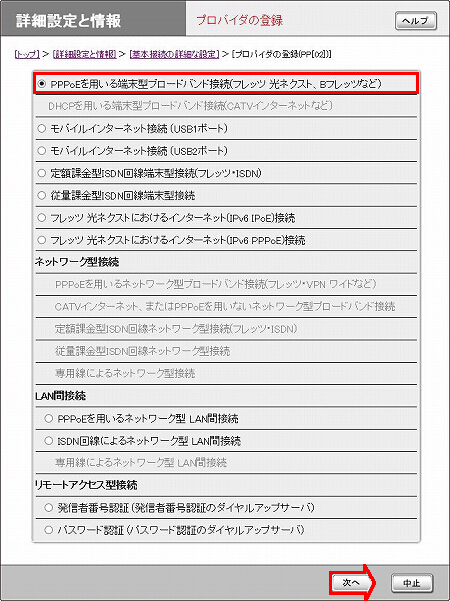
5. フレッツ・VPNワイドの情報を設定して「設定の確定」をクリックします。
| プロバイダの登録 > 設定名 | 任意の文字列 |
|---|---|
| プロバイダの登録 > ユーザID | フレッツ・VPNワイドに接続するID |
| プロバイダの登録 > 接続パスワード | フレッツ・VPNワイドに接続するパスワード |
| 接続先の宛先情報 > 宛先アドレス | その他 |
| 接続先の宛先情報 > 宛先アドレス > 経路のアドレス情報 | 172.16.2.1 |
| 接続先の宛先情報 > 宛先アドレス > 経路のネットマスク情報 | 255.255.255.255 (32ビット) |
| 接続先の宛先情報 > 宛先ドメイン名 | なし |
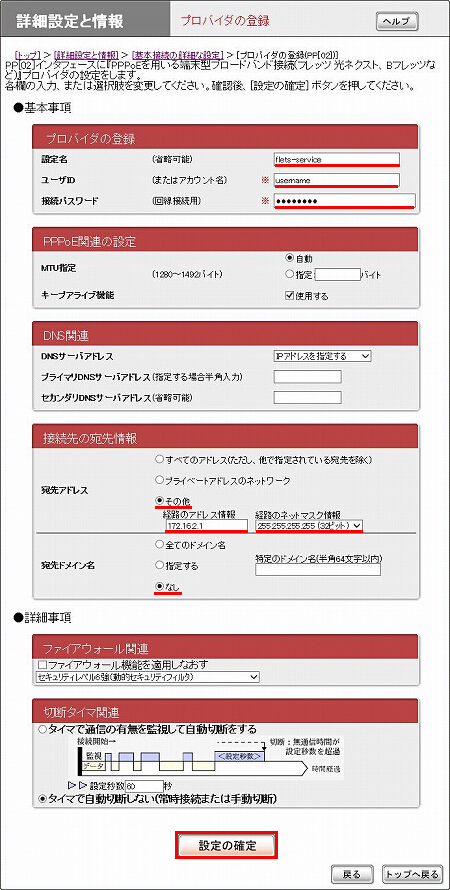
6.「トップへ戻る」をクリックします。
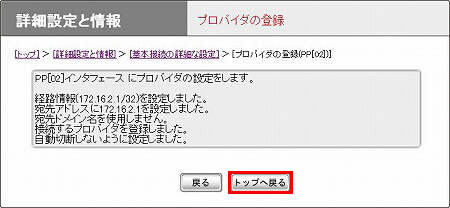
1. 詳細設定と情報をクリックします。
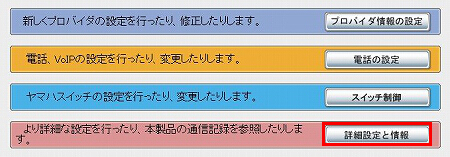
2. VPN接続の設定の行にある「設定」ボタンをクリックします。
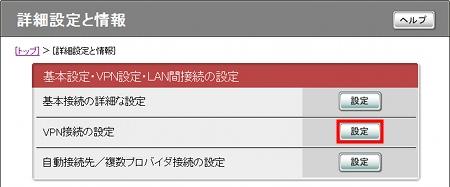
3. PP[03]またはTUNNEL[01]の「追加」をクリックします。
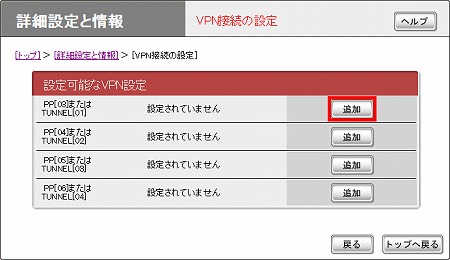
4.「IPIPトンネルを使用したネットワーク型 LAN接続」を選択して「次へ」をクリックします。
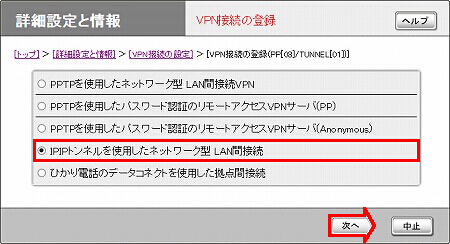
5. VPN接続の設定をして「設定の確定」をクリックします。
| VPN接続設定の登録 > 設定名 | 任意の文字列 |
|---|---|
| VPN接続設定の登録 > 接続先のIPアドレス | 172.16.2.1 |
| VPN接続設定の登録 > 接続プロバイダ | フレッツ・VPNワイド ※ここでは"2(PP02PPPoE)"を選択 |
| 経路情報の設定 | その他の経路 |
| 経路情報の設定 > その他の経路 > 経路のアドレス情報 | 192.168.2.0 |
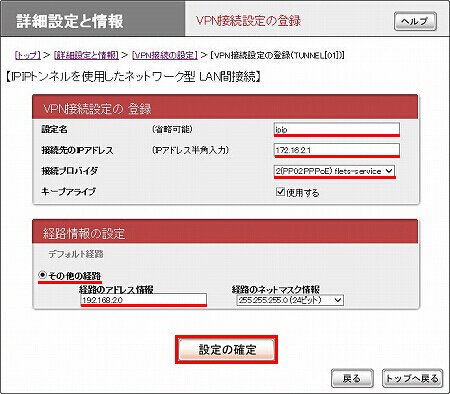
6. IPIPトンネルが設定されました。
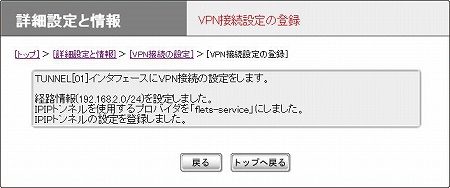
1.「詳細設定と情報」を選択します。
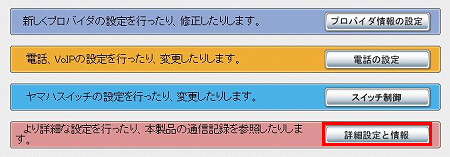
2. LANの設定(IPアドレス、DHCPサーバー)の行にある「設定」をクリックします。
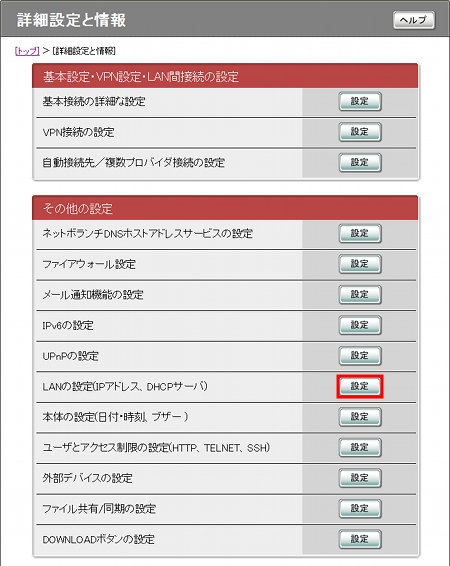
3. LANの設定をして、「設定の確定」をクリックします。
| LANポートのIPアドレス設定 > プライマリ・IPアドレス | 192.168.2.1 |
|---|---|
| DHCPサーバ機能 > 識別番号 | 1 |
| DHCPサーバ機能 > IPアドレス割り当て範囲 | 192.168.2.2~192.168.2.191 |
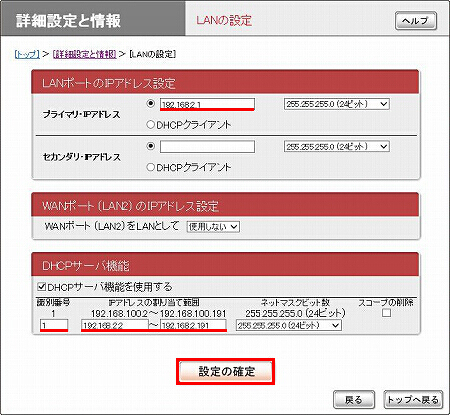
4. 内容を確認して「実行」をクリックします。
コンピュータのIPアドレスの再取得方法については、本製品の取扱説明書の「LAN内のパソコンのIPアドレスを変更する」を参照ください。
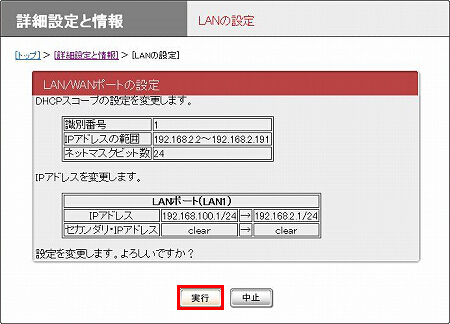
5.「新しいIPアドレスにhttpでアクセスする」をクリックします。トップページに戻ります。
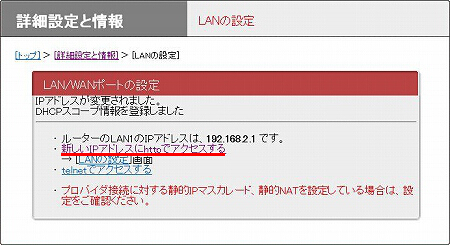
1.「詳細設定と情報」を選択します。
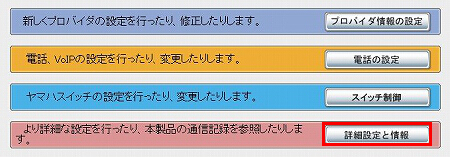
2. 基本接続の詳細な設定の行にある「設定」ボタンをクリックします。
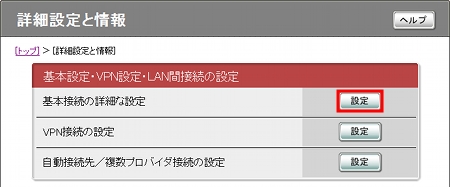
3. PP[01]の「追加」をクリックします。
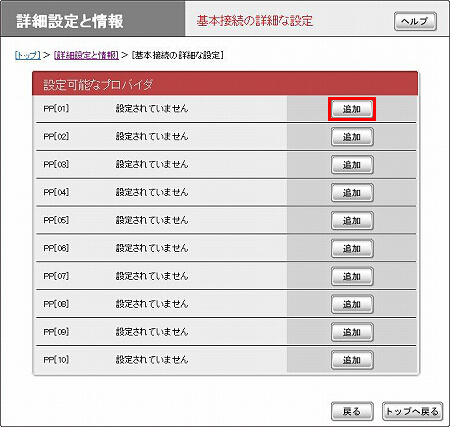
4.「PPPoEを用いる端末型ブロードバンド接続(フレッツ光ネクスト、Bフレッツなど)」を選択して「次へ」をクリックします。
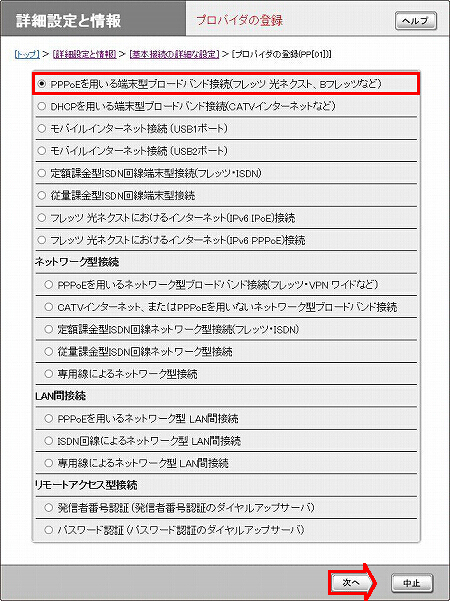
5. フレッツ・VPNワイドの情報を設定して「設定の確定」をクリックします。
| プロバイダの登録 > 設定名 | 任意の文字列 |
|---|---|
| プロバイダの登録 > ユーザID | フレッツ・VPNワイドに接続するID |
| プロバイダの登録 > 接続パスワード | フレッツ・VPNワイドに接続するパスワード |
| DNS関連 > プライマリDNSサーバアドレス | 192.168.1.1 |
| 接続先の宛先情報 > 宛先アドレス | その他 |
| 接続先の宛先情報 > 宛先アドレス > 経路のアドレス情報 | 172.16.1.1 |
| 接続先の宛先情報 > 宛先アドレス > 経路のネットマスク情報 | 255.255.255.255 (32ビット) |
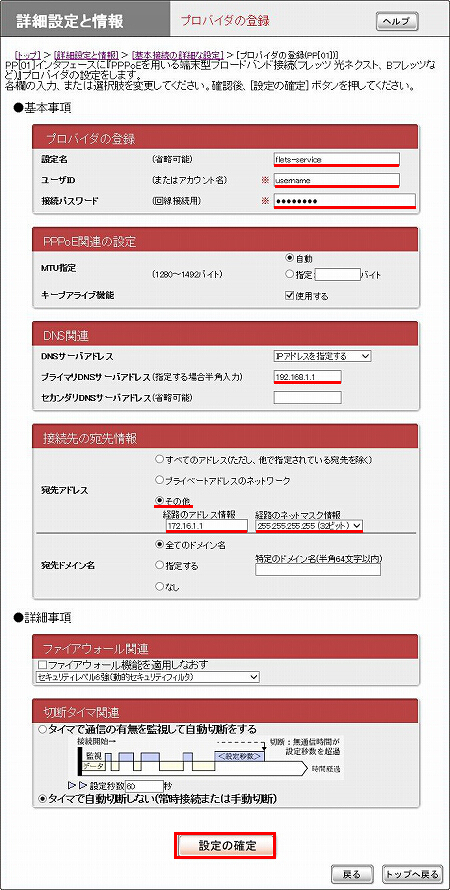
6.「トップへ戻る」をクリックします。
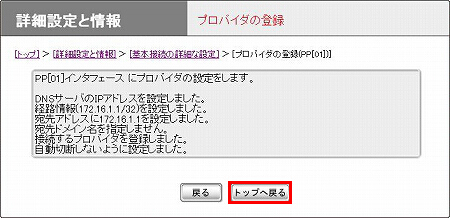
1. 詳細設定と情報をクリックします。
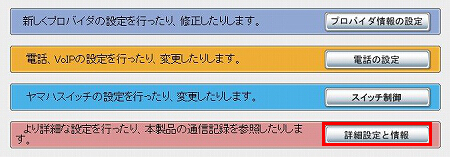
2. VPN接続の設定の行にある「設定」ボタンをクリックします。
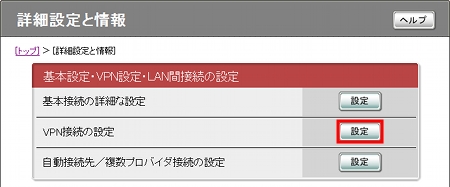
3. PP[02]またはTUNNEL[01]の「追加」をクリックします。
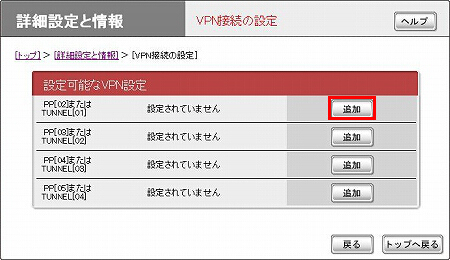
4.「IPIPトンネルを使用したネットワーク型 LAN接続」を選択して「次へ」をクリックします。
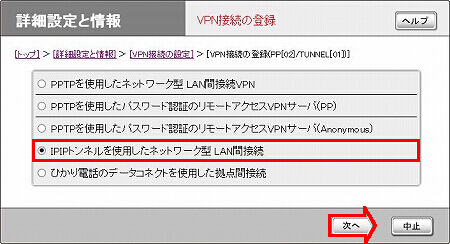
5. VPN接続の設定をして「設定の確定」をクリックします。
| VPN接続設定の登録 > 設定名 | 任意の文字列 |
|---|---|
| VPN接続設定の登録 > 接続先のIPアドレス | 172.16.1.1 |
| VPN接続設定の登録 > 接続プロバイダ | フレッツ・VPNワイド ※ここでは"1(PP01PPPoE)"を選択 |
| 経路情報の設定 | デフォルト経路 |
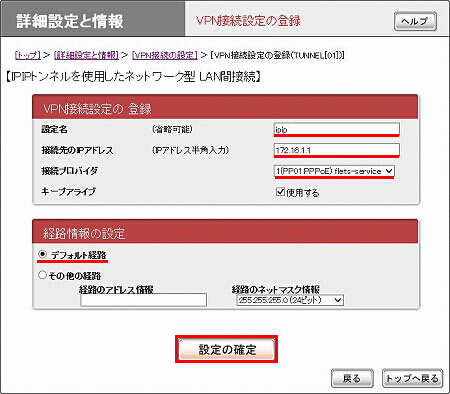
6. IPIPトンネルが設定されました。以上で設定は終了です。
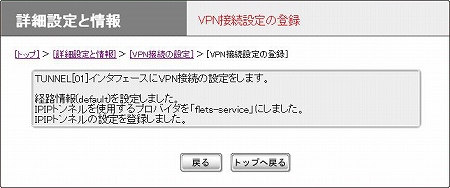
ご相談・お問い合わせ